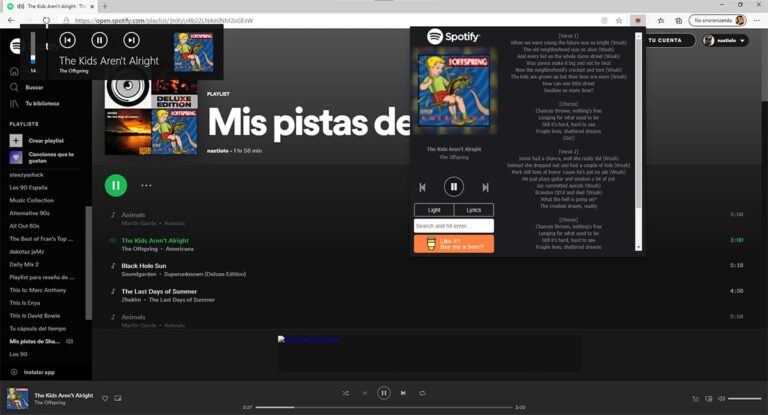Как изменить пароль Windows 10

Если мы думаем, что пароль нашей учетной записи Microsoft, тот же пароль, который используется для доступа к нашему компьютеру, управляемому Windows 10, мог быть раскрыт, и некоторые люди в нашей среде могли иметь доступ к нашему компьютеру, первое, что нужно сделать, это главное, что мы должны сделать, это изменить пароль.
Поскольку пароль одинаков как для Windows 10, так и для нашей учетной записи Microsoft, с которой связана эта учетная запись, при изменении пароля нашего компьютера: Это автоматически изменяется в нашей учетной записи Microsoft.. Изменение пароля Windows 10 — это очень простой процесс, который мы подробно рассмотрим ниже.
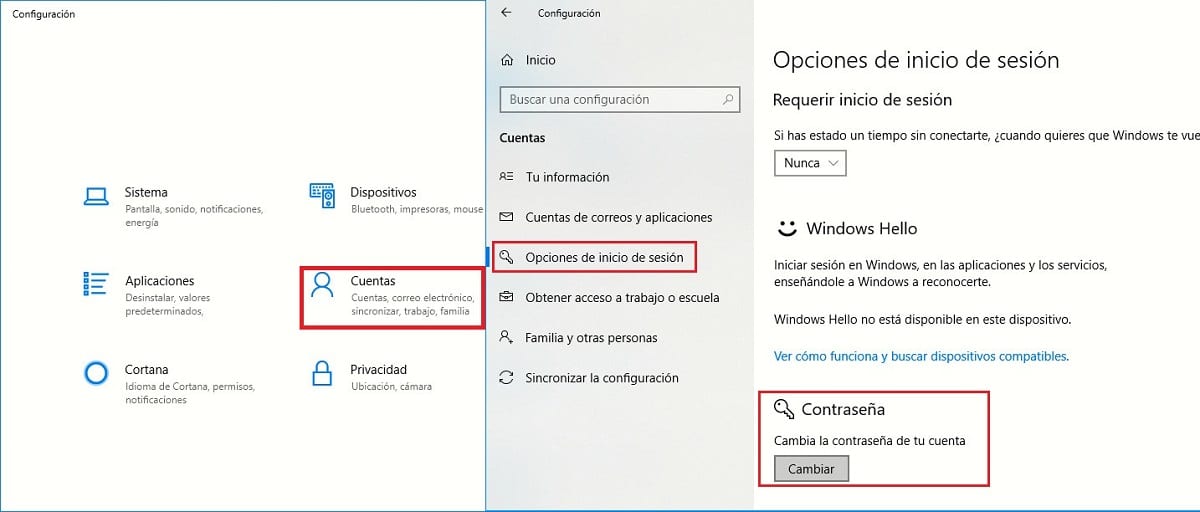
- Мы получаем доступ к настройкам Windows 10 с помощью сочетания клавиш Windows Key + io или получаем доступ к нему через меню «Пуск» и нажимаем на шестеренку, показанную в левом нижнем углу этого меню.
- Далее мы получаем доступ к меню Счета.
- Внутри учетных записей в левом столбце необходимо нажать на Варианты входа.
- В правом столбце, в опции Парольнажмите на Изменять.
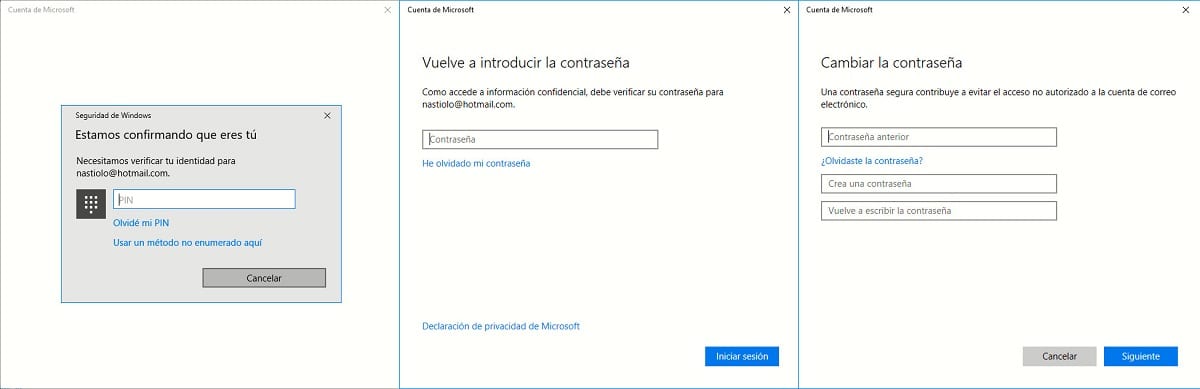
Как и ожидалось, Windows попросит нас написать наш PIN-код — короткий пароль, который мы можем использовать для входа в систему вместо написания пароля. Это отличный вариант, о котором следует помнить, чтобы избежать необходимости менять пароль нашей учетной записи Microsoft.
- Далее команда запросит у нас Текущий пароль нашей учетной записи, чтобы убедиться, что мы являемся законными владельцами.
- В следующем окне мы должны снова написать текущий пароль, который имеет наша учетная запись Microsoft, а затем введите новый пароль дважды который мы хотим использовать с этого момента.
Изменение пароля нашей команды, включает в себя изменение нашей учетной записи Microsoftпоэтому, если мы хотим получить доступ к службам Microsoft в Интернете, мы должны ввести новый пароль.